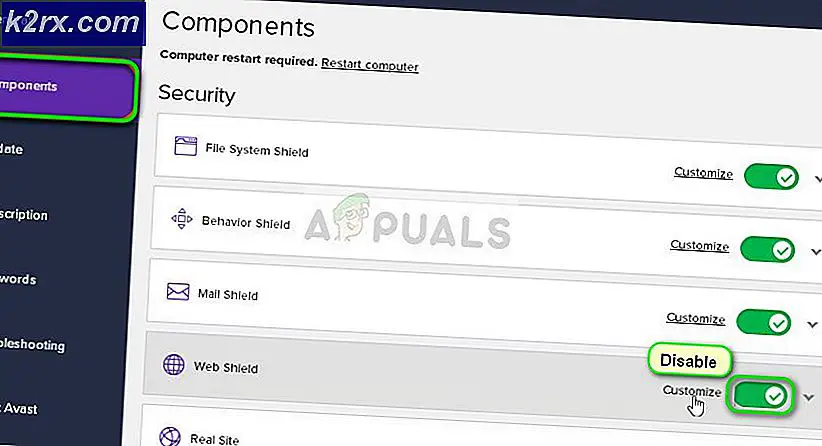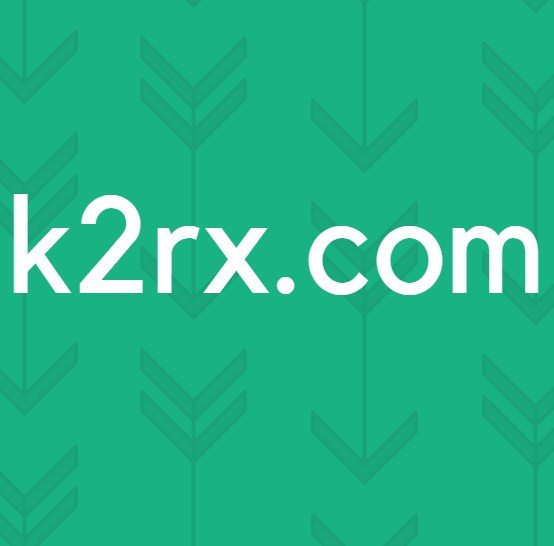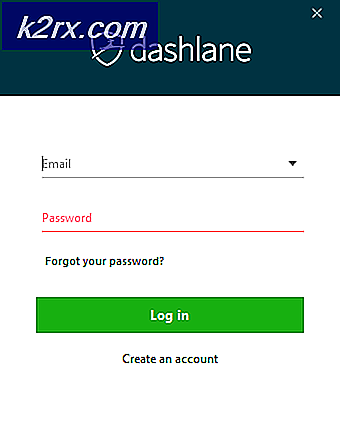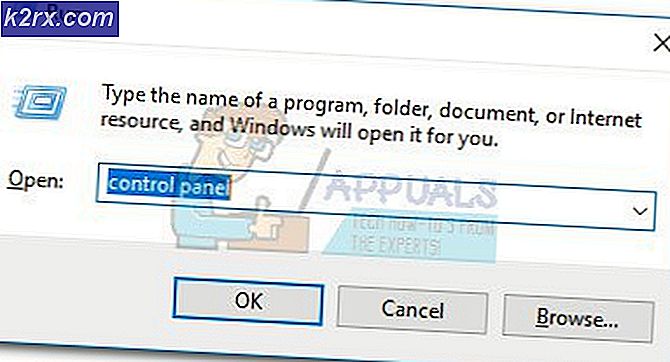แก้ไข: ด้วงรหัสข้อผิดพลาดของปลายทาง
รหัสข้อผิดพลาดของจุดหมายปลายทางด้วงน่าจะน่าอับอายมากที่สุดในบรรดารหัสข้อผิดพลาดของ Destiny เนื่องจากความจริงที่ว่ามีข้อมูลออนไลน์จำนวนน้อยในขณะนี้ Folks ที่ Bungie ยังไม่ได้โพสต์บทความเกี่ยวกับวิธีการแก้ปัญหาจริงและผู้ใช้มักถูกบังคับให้เลื่อนดูโพสต์ฟอรัมใหญ่ ๆ ที่พยายามหาคำตอบ
เราได้รวบรวมโซลูชันการทำงานหลายอย่างจากผู้ใช้หลายรายที่อ้างว่าโซลูชันนี้ใช้งานได้ดีเพื่อให้แน่ใจว่าคุณได้ลองใช้งานทั้งหมดก่อนที่จะให้หัวข้อนี้
โซลูชันที่ 1: ล้างแคชโดยการบูตฮาร์ดคอร์ของ Xbox
โซลูชันนี้ช่วยให้ผู้ใช้สามารถประมวลผลโค้ดข้อผิดพลาดของด้วงได้มากและโซลูชันนี้ค่อนข้างเป็นวิธีทั่วไปในการแก้ไขปัญหาที่เกี่ยวกับ Xbox เกือบทั้งหมด วิธีนี้สามารถใช้ได้กับผู้ใช้ที่เล่น Destiny บน Xbox เท่านั้น
อย่างไรก็ตามโปรดตรวจสอบให้แน่ใจว่าเกมทั้งหมดของคุณได้รับการซิงค์แบบออนไลน์และได้รับการสำรองข้อมูลแล้วเนื่องจากกระบวนการนี้อาจลบออกจากหน่วยความจำ Xbox One ท้องถิ่นของคุณ มีสองวิธีในการลบแคชบน Xbox One:
- กดปุ่มเปิด / ปิดที่ด้านหน้าของคอนโซล Xbox จนกว่าจะปิดลงโดยสิ้นเชิง
- ถอดปลั๊กไฟออกจากด้านหลังของ Xbox กดปุ่มเปิด / ปิดบน Xbox หลายครั้งเพื่อให้แน่ใจว่าไม่มีพลังงานเหลืออยู่และนี่จะทำความสะอาดแคชจริง
- เสียบปลั๊กไฟและรอไฟที่อยู่บนอิฐเพื่อเปลี่ยนสีจากสีขาวเป็นสีส้ม
- เปิด Xbox อีกครั้งตามปกติและตรวจดูว่ารหัสข้อผิดพลาดของด้วงยังคงปรากฏขึ้นเมื่อคุณเริ่ม Destiny หรือ Destiny 2 หรือไม่
ทางเลือก:
- ไปที่การตั้งค่า Xbox One ของคุณและคลิกที่ Network >> Advanced Settings
- เลื่อนลงไปที่ Alternate Mac Address และเลือกตัวเลือก Clear ที่ปรากฏขึ้น
- คุณจะได้รับแจ้งพร้อมกับทางเลือกในการทำเช่นนี้เมื่อคอนโซลของคุณจะเริ่มต้นใหม่ ตอบยืนยันและแคชของคุณควรจะถูกล้างออกไป
หากคุณกำลังใช้ PlayStation 4 ให้ทำตามคำแนะนำต่อไปนี้:
- ปิดเครื่อง PlayStation 4 โดยสิ้นเชิง
- เมื่อคอนโซลถูกปิดสนิทให้ถอดปลั๊กไฟออกจากด้านหลังของคอนโซล
- ปล่อยให้คอนโซลอยู่ไม่ได้เสียบปลั๊กเป็นเวลาอย่างน้อยสองถึงสามนาที
- เสียบสายไฟกลับเข้ากับ PS4 และเปิดเครื่องตามปกติ
โซลูชันที่ 2: ลบคำเชิญของตระกูลที่คุณได้รับและออกจากตระกูลปัจจุบันของคุณ
ดูเหมือนว่าปัญหาเกิดจากระบบเชิญชวนตระกูลผิดพลาดและดูเหมือนจะเป็นปัญหาหลักสำหรับคนส่วนใหญ่ที่กำลังดิ้นรนกับรหัสข้อผิดพลาดของ Beetle เมื่อมีคนเชิญคุณเข้าสู่ตระกูลเป็นเวลาที่มีข้อผิดพลาดเกิดขึ้นมากที่สุด ตรวจสอบว่าไม่มีการเชิญตระกูลที่รอดำเนินการเพื่อหลีกเลี่ยงการรับข้อความแสดงข้อผิดพลาดนี้จนกว่าทีมงาน Bungie จะจัดการกับปัญหานี้
- ให้ผู้ดูแลคลิ้กเตะคุณออกจากตระกูลที่คุณเข้าร่วมเพื่อลบคำเชิญและหลีกเลี่ยงข้อความแสดงข้อผิดพลาด
- ทางเลือกหนึ่งในการหลีกเลี่ยงปัญหาคือการตรวจสอบ Bungie.net เพื่อดูว่าคุณมีคำเชิญตระกูลใหม่ภายใต้หน้า Memberships หรือไม่ ถ้าคุณทำเข้าร่วมตระกูลแล้วปล่อยทิ้งไว้เพื่อหลีกเลี่ยงการรับข้อความแสดงข้อผิดพลาดทั้งหมด
วิธีที่ 3: ติดตั้งเกมใหม่
ผู้ใช้ส่วนใหญ่ได้รายงานว่าข้อผิดพลาดนี้เริ่มปรากฏขึ้นหลังจากแพทช์ล่าสุดซึ่งอาจทำให้เกิดปัญหาขึ้นเมื่อเชื่อมต่อกับอินเทอร์เน็ต อย่างไรก็ตามผู้ใช้ที่เริ่มเห็นรหัสข้อผิดพลาดบ่อยๆหลังจากติดตั้ง Patch แล้วสามารถแก้ปัญหาได้ง่ายๆด้วยการติดตั้งเกมใหม่ รหัสข้อผิดพลาดปรากฏขึ้นหนึ่งหรือสองครั้งหลังจากติดตั้งใหม่และพวกเขาไม่เคยที่จะเห็นอีกครั้งหลังจากนั้น
การติดตั้งเกมใหม่บน PlayStation 4
- เปิดระบบ PlayStation 4 และลงชื่อเข้าใช้โปรไฟล์ PSN ของคุณ
- กดบนแผ่น D และไปที่เมนูการตั้งค่าและคลิกที่เมนู System Storage Management
- คลิกที่เมนู Applications และกดปุ่ม Options เมื่อ Destiny ถูกเน้น คลิกที่ Delete >> Select All และกด Delete เพื่อถอนการติดตั้งเกม
- เลือกตกลงเพื่อยืนยันการลบแอ็พพลิเคชันที่เลือกไว้และเกมจะถูกลบออกจากฮาร์ดไดรฟ์อย่างสมบูรณ์
การลบแคชของคอนโซลหลังจากยกเลิกการติดตั้ง Destiny จะช่วยให้แน่ใจได้ว่าไม่มีไฟล์ชั่วคราวที่เก็บอยู่ในแคชคอนโซลซึ่งอาจส่งผลต่อการติดตั้ง Destiny ใหม่ ต่อไปนี้เป็นขั้นตอนที่แนะนำในการล้างแคชของคอนโซล:
- ปิดเครื่อง PlayStation 4 โดยสิ้นเชิง
- เมื่อคอนโซลถูกปิดสนิทให้ถอดปลั๊กไฟออกจากด้านหลังของคอนโซล
- ปล่อยให้คอนโซลอยู่ไม่ได้เสียบปลั๊กเป็นเวลาอย่างน้อยสองถึงสามนาที
- เสียบสายไฟกลับเข้ากับ PS4 และเปิดเครื่องตามปกติ
การติดตั้งเกมบน PS4 ใหม่สามารถทำได้โดยใช้แผ่นดิสก์เกมทางกายภาพ:
- เปิดระบบ PlayStation 4 และลงชื่อเข้าใช้โปรไฟล์ PSN ของคุณ
- ใส่แผ่นดิสก์เกมต้นฉบับที่คุณใช้ในการติดตั้งเกมในครั้งแรกและการติดตั้งควรเริ่มต้นโดยอัตโนมัติ คุณสามารถติดตามความคืบหน้าในแถบความคืบหน้าได้
นอกจากนี้คุณยังสามารถติดตั้งเกมโดยดาวน์โหลดได้โดยใช้ PlayStation และการเชื่อมต่ออินเทอร์เน็ตของคุณ ขอแนะนำให้ใช้การเชื่อมต่อแบบใช้สายในขณะที่ดาวน์โหลดเกมด้วยวิธีนี้
- เปิดระบบ PlayStation 4 และลงชื่อเข้าใช้โปรไฟล์ PSN ของคุณ
- เปิดรายการ Library จากหน้าจอหลักค้นหา Destiny จากรายการและเลือกปุ่ม Download
- แถบความคืบหน้าจะปรากฏขึ้นในขณะที่กำลังติดตั้งเกมลงบนฮาร์ดไดรฟ์คอนโซล
การติดตั้งเกมบน Xbox One ใหม่
- เปิดคอนโซล Xbox One และลงชื่อเข้าใช้โปรไฟล์ Xbox One ที่ต้องการ
- ในหน้าต่างเมนู Xbox Home เลือกเกมและแอพพลิเคชันของฉันกดเกมและเลือก Destiny
- แตะปุ่มเมนูและเลือกตัวเลือกจัดการเกม >> ยกเลิกการติดตั้งทั้งหมด คลิกถอนการติดตั้งอีกครั้งเพื่อยืนยันการเลือกของคุณในหน้าจอถัดไป
- หลังจากสักครู่เกมจะถูกลบออกจากฮาร์ดไดรฟ์
การลบแคชของคอนโซลหลังจากลบ Destiny จะช่วยให้แน่ใจได้ว่าไม่มีไฟล์ชั่วคราวที่เก็บไว้ในแคชซึ่งอาจส่งผลต่อการติดตั้ง Destiny ใหม่ ต่อไปนี้เป็นขั้นตอนที่แนะนำในการล้างแคชของคอนโซล:
- กดปุ่มเปิด / ปิดที่ด้านหน้าของคอนโซล Xbox จนกว่าจะปิดลงโดยสิ้นเชิง
- ถอดปลั๊กไฟออกจากด้านหลังของ Xbox กดปุ่มเปิด / ปิดบน Xbox หลายครั้งเพื่อให้แน่ใจว่าไม่มีพลังงานเหลืออยู่และนี่จะทำความสะอาดแคชจริง
การติดตั้งเกมบน Xbox One ใหม่สามารถทำได้โดยใช้แผ่นดิสก์เกมทางกายภาพ:
- เปิดคอนโซล Xbox One และลงชื่อเข้าใช้โปรไฟล์ Xbox One ที่ต้องการ
- ใส่แผ่นเกมลงในไดรฟ์และขั้นตอนการติดตั้งควรเริ่มต้นโดยอัตโนมัติ คุณจะสามารถติดตามความคืบหน้าได้จนกว่าจะมีการติดตั้งเกม
นอกจากนี้คุณยังสามารถติดตั้งเกมโดยดาวน์โหลดได้โดยใช้ PlayStation และการเชื่อมต่ออินเทอร์เน็ตของคุณ ขอแนะนำให้ใช้การเชื่อมต่อแบบใช้สายในขณะที่ดาวน์โหลดเกมด้วยวิธีนี้
- เปิดคอนโซล Xbox One และลงชื่อเข้าใช้โปรไฟล์ Xbox One ที่ต้องการ
- ไปที่ส่วน Ready to Install ของเมนูค้นหา Destiny และเลือกตัวเลือก Install
- ดาวน์โหลดและติดตั้งความคืบหน้าสามารถดูได้ในส่วน Queue ของเมนู
- แถบความคืบหน้าจะปรากฏขึ้นในขณะที่กำลังติดตั้งเกมลงบนฮาร์ดไดรฟ์คอนโซล
PRO TIP: หากปัญหาเกิดขึ้นกับคอมพิวเตอร์หรือแล็ปท็อป / โน้ตบุ๊คคุณควรลองใช้ซอฟต์แวร์ Reimage Plus ซึ่งสามารถสแกนที่เก็บข้อมูลและแทนที่ไฟล์ที่เสียหายได้ วิธีนี้ใช้ได้ผลในกรณีส่วนใหญ่เนื่องจากปัญหาเกิดจากความเสียหายของระบบ คุณสามารถดาวน์โหลด Reimage Plus โดยคลิกที่นี่